Či už sa učíte nový jazyk alebo často navštevujete stránky, ktoré sa zobrazujú v inom dialekte, webovú stránku si môžete preložiť v Safari na Macu. Bez nástroja tretej strany môžete využiť vstavanú funkciu prekladu Safari. Čítajte ďalej a zistite, ako na to.
Ako preložiť jazyk webovej stránky v Safari na Macu
Keď sa dostanete na stránku, kde je preklad dostupný, V paneli s adresou sa zobrazí ikona Preložiť . Ak umiestnite kurzor myši na ikonu, v paneli s adresou sa tiež zobrazí „Dostupný preklad“ → vyberte ikonu Preložiť .
![]() Vybrať jazyk, ktorý chcete použiť, napríklad Preložiť do španielčiny alebo Preložiť do taliančiny.
Vybrať jazyk, ktorý chcete použiť, napríklad Preložiť do španielčiny alebo Preložiť do taliančiny.![]()
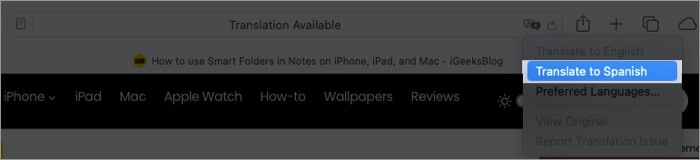
Uvidíte iba jazyky zoznam, ktoré sú dostupné na preklad na danej webovej stránke. Jazyky vo vašom zozname závisia aj od vašich nastavení systému macOS, ktorým sa budeme podrobnejšie venovať nižšie.
Uvidíte aktualizáciu stránky s textom preloženým do jazyka podľa vášho výberu a zvýraznená ikona Preložiť .  Ak navštívite inú webovú stránku tej istej lokality na tej istej karte, táto stránka sa tiež automaticky preloží. Safari automaticky zastaví preklad, ak stránka nie je v rovnakom pôvodnom jazyku alebo na inej doméne. Po dokončení môžete stránku vrátiť do pôvodného jazyka, ak chcete. Vyberte ikonu Preložiť a vyberte možnosť Zobraziť originál.
Ak navštívite inú webovú stránku tej istej lokality na tej istej karte, táto stránka sa tiež automaticky preloží. Safari automaticky zastaví preklad, ak stránka nie je v rovnakom pôvodnom jazyku alebo na inej doméne. Po dokončení môžete stránku vrátiť do pôvodného jazyka, ak chcete. Vyberte ikonu Preložiť a vyberte možnosť Zobraziť originál.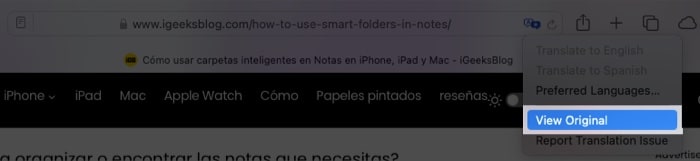
Safari zjednodušuje preklad takmer akejkoľvek webovej stránky ako celku.
Ako preložiť časť webovej stránky na Macu
Možno to nie je celá webová stránka, ktorú chcete preložiť, ale len určitá časť. Môže to byť veta alebo odsek. Môžete to urobiť pomocou Živého textu a potom využiť ďalšie možnosti, ktoré máte.
Vyberte text, ktorý chcete preložiť, pretiahnutím kurzora po ňom, aby ste ho zvýraznili. Kliknite pravým tlačidlom myši alebo podržte Control a kliknite → vyberte možnosť Preložiť v hornej časti ponuky.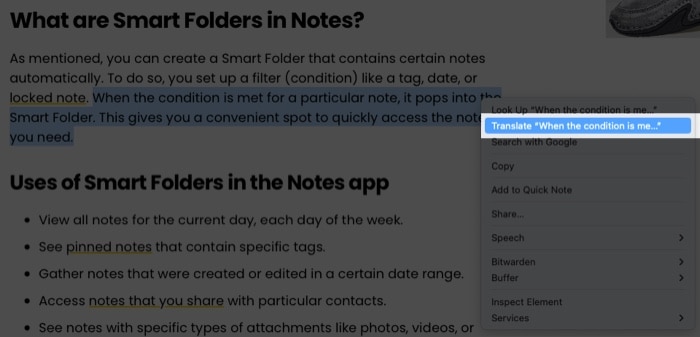 Potom sa zobrazí vyskakovacie okno, v ktorom môžete vybrať jazyky Do a Z z príslušných rozbaľovacích ponúk.
Potom sa zobrazí vyskakovacie okno, v ktorom môžete vybrať jazyky Do a Z z príslušných rozbaľovacích ponúk.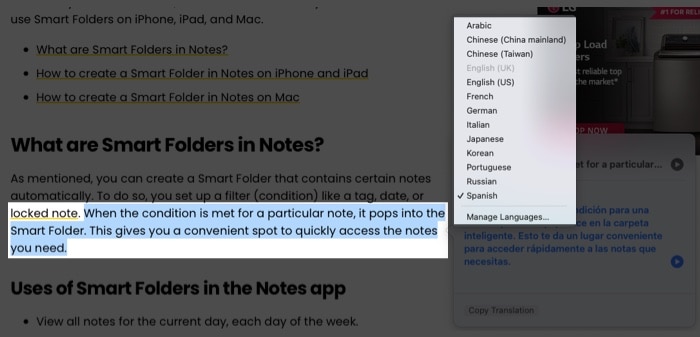 Môžete tiež použiť Prehrať strong> vpravo, aby ste si vypočuli text nahlas, a tlačidlo Kopírovať preklad v spodnej časti, ak chcete preložený text umiestniť do schránky a prilepiť ho inam.
Môžete tiež použiť Prehrať strong> vpravo, aby ste si vypočuli text nahlas, a tlačidlo Kopírovať preklad v spodnej časti, ak chcete preložený text umiestniť do schránky a prilepiť ho inam. 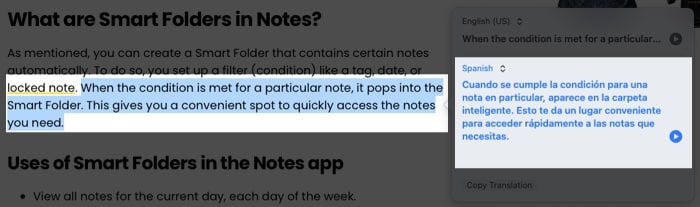
Ako zmeniť nastavenia prekladu jazykov na Macu
Dostupnosť jazykov môžete určiť pri použití prekladu Safari vlastnosť. Tu je postup.
Ak chcete otvoriť jazykové nastavenia, vykonajte jeden z nasledujúcich krokov: Otvorte Nastavenia systému, prejdite na Všeobecné a vyberte Jazyk a región.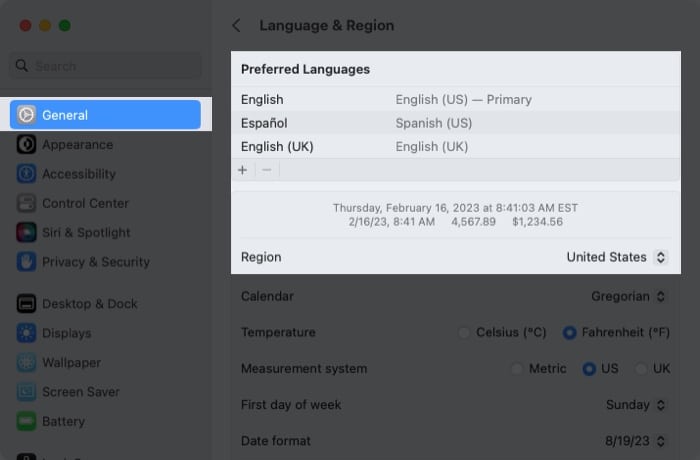 Vyberte ikonu Preložiť v paneli s adresou Safari a vyberte možnosť Preferované jazyky.
Vyberte ikonu Preložiť v paneli s adresou Safari a vyberte možnosť Preferované jazyky.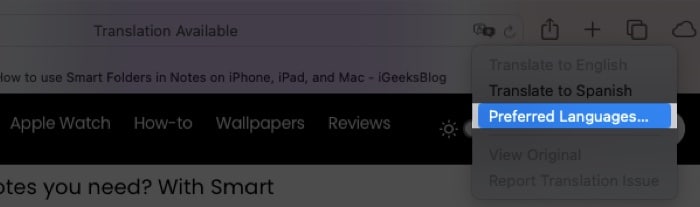 V hornej časti v okne uvidíte Preferované jazyky so zoznamom tých, ktoré máte k dispozícii na preklad. Ak chcete pridať jazyk, kliknite na znamienko (+) pod zoznamom. Vyberte jazyk, ktorý chcete zahrnúť, a vyberte možnosť Pridať.
V hornej časti v okne uvidíte Preferované jazyky so zoznamom tých, ktoré máte k dispozícii na preklad. Ak chcete pridať jazyk, kliknite na znamienko (+) pod zoznamom. Vyberte jazyk, ktorý chcete zahrnúť, a vyberte možnosť Pridať. 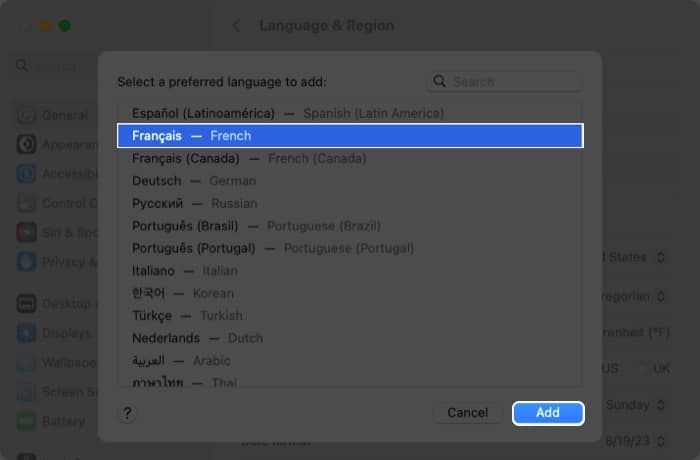 Zobrazí sa správa s otázkou, či chcete zmeniť svoj primárny jazyk na ten, ktorý chcete pridať. Vyberte požadovanú možnosť a potom sa v zozname preferovaných jazykov zobrazí nový jazyk. Ak chcete jazyk odstrániť, vyberte ho v zozname Preferované jazyky a kliknite na znamienko mínus.
Zobrazí sa správa s otázkou, či chcete zmeniť svoj primárny jazyk na ten, ktorý chcete pridať. Vyberte požadovanú možnosť a potom sa v zozname preferovaných jazykov zobrazí nový jazyk. Ak chcete jazyk odstrániť, vyberte ho v zozname Preferované jazyky a kliknite na znamienko mínus. Po dokončení zatvorte Nastavenia systému. Aktualizované jazyky by ste potom mali vidieť, keď vyberiete ikonu Preložiť v prehliadači Safari.
Po dokončení zatvorte Nastavenia systému. Aktualizované jazyky by ste potom mali vidieť, keď vyberiete ikonu Preložiť v prehliadači Safari.
Ako pomôcť spoločnosti Apple vylepšiť preklady Safari
Ak prekladáte stránku a domnievate sa, že preklad môže byť nepresný, môžete dať spoločnosti Apple vedieť. To pomáha spoločnosti Apple zlepšovať preklady vpred.
Po preložení stránky podľa vyššie uvedených krokov znova vyberte ikonu Preložiť v paneli s adresou Safari. Tentokrát vyberte Nahlásiť problém s prekladom.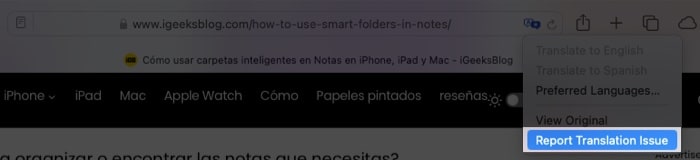 Uvidíte vyskakovacie okno, ktoré vás informuje, že spoločnosť Apple uloží a použije obsah adresy webovej stránky na zlepšenie prekladov. Ak chcete odoslať informácie spoločnosti Apple, vyberte možnosť Nahlásiť .
Uvidíte vyskakovacie okno, ktoré vás informuje, že spoločnosť Apple uloží a použije obsah adresy webovej stránky na zlepšenie prekladov. Ak chcete odoslať informácie spoločnosti Apple, vyberte možnosť Nahlásiť .
Nedovoľte jazykovým bariéram, aby vás zastavili!
Vďaka vstavanej funkcii prekladu v Safari na Macu nemusíte používať prekladač tretej strany alebo obísť potenciálne skvelú webovú stránku, pretože je v inom jazyku.
Použili ste už preklad v Safari na Macu? Aký je váš názor na túto funkciu? Dajte nám vedieť!
Prečítajte si viac:

